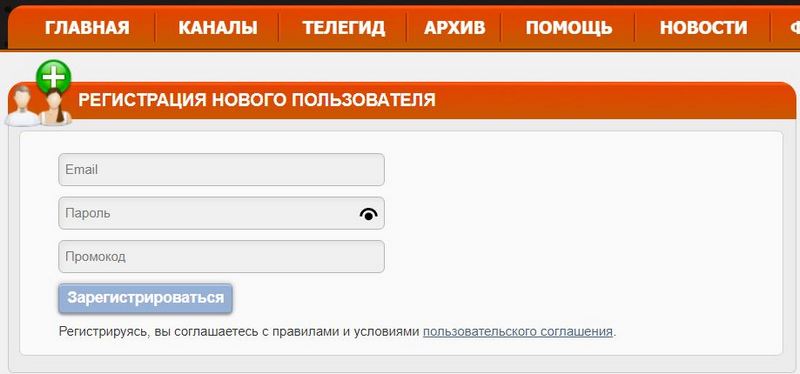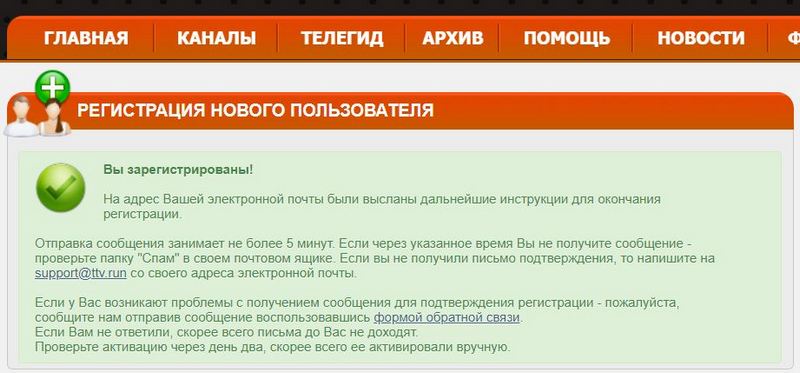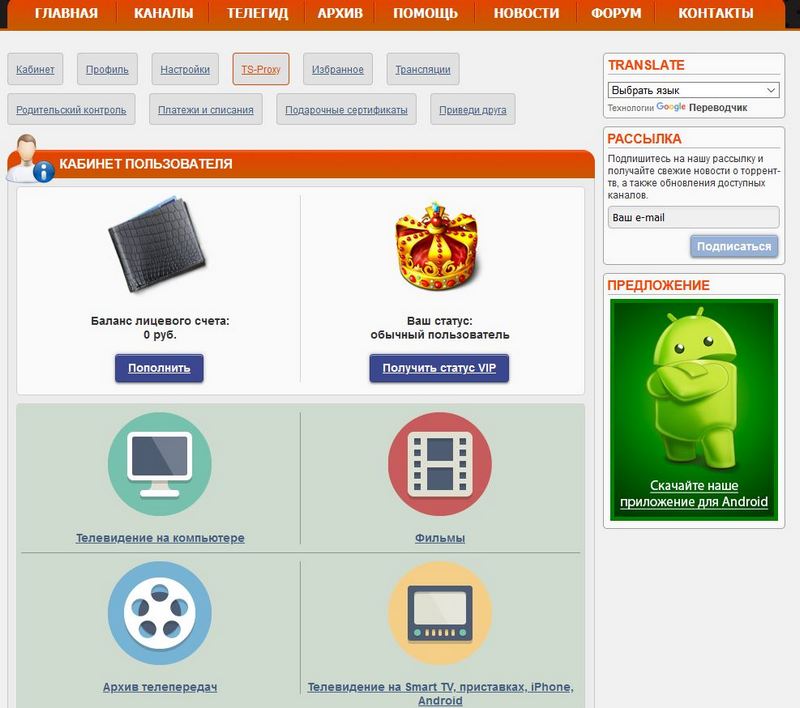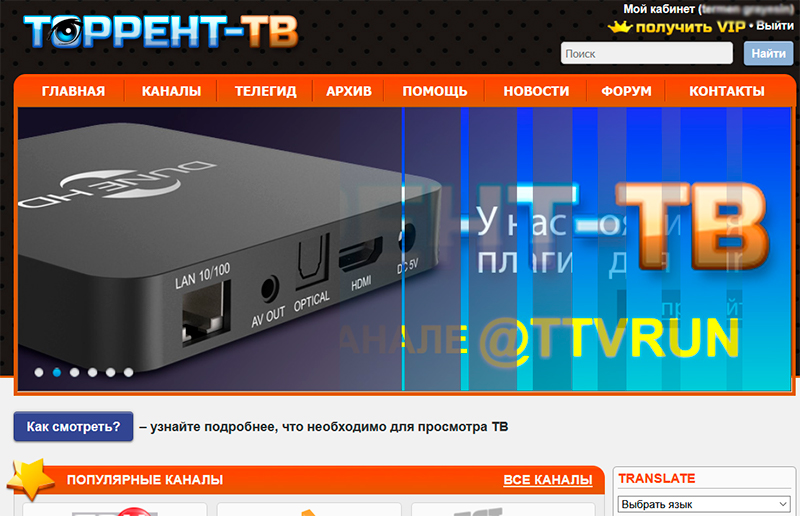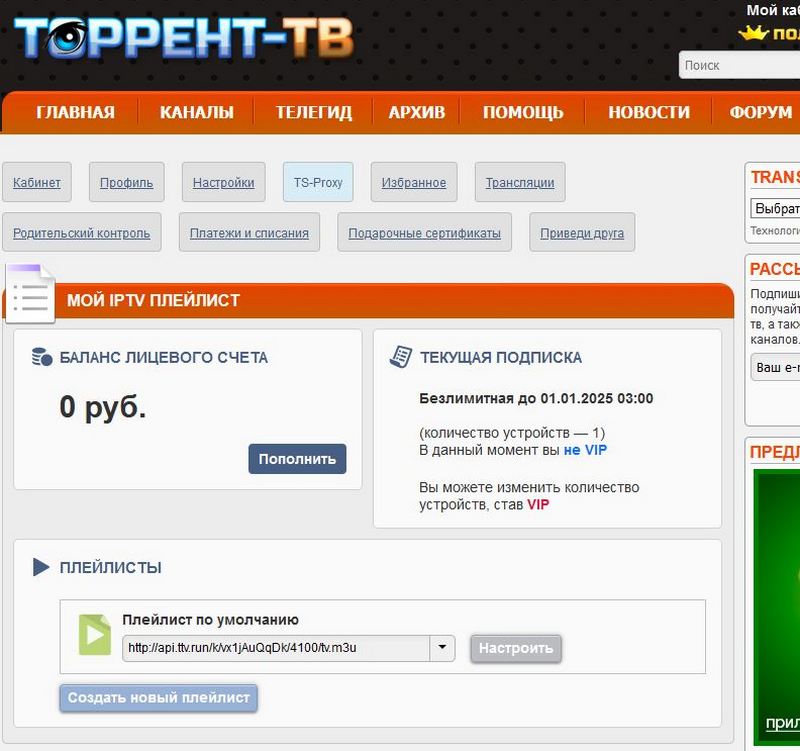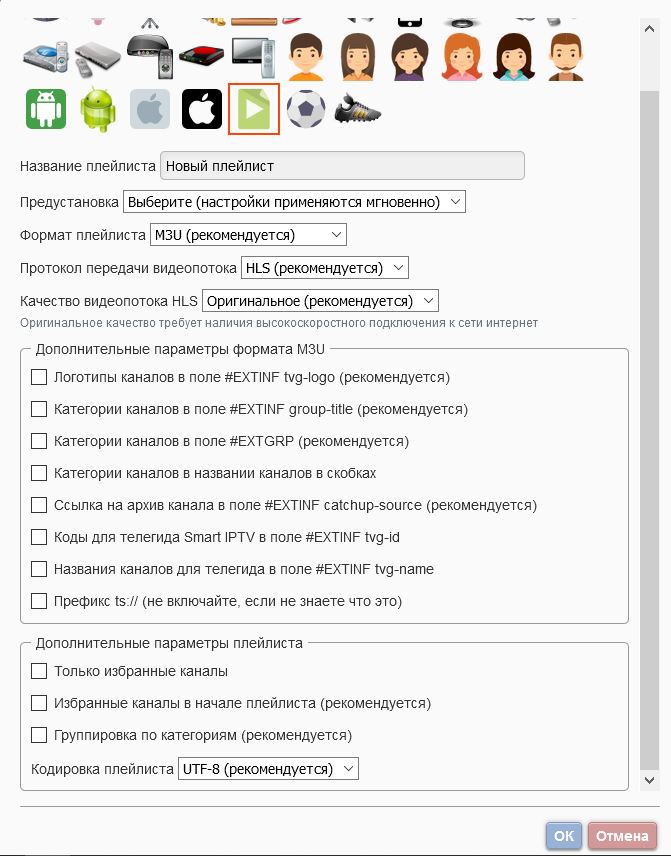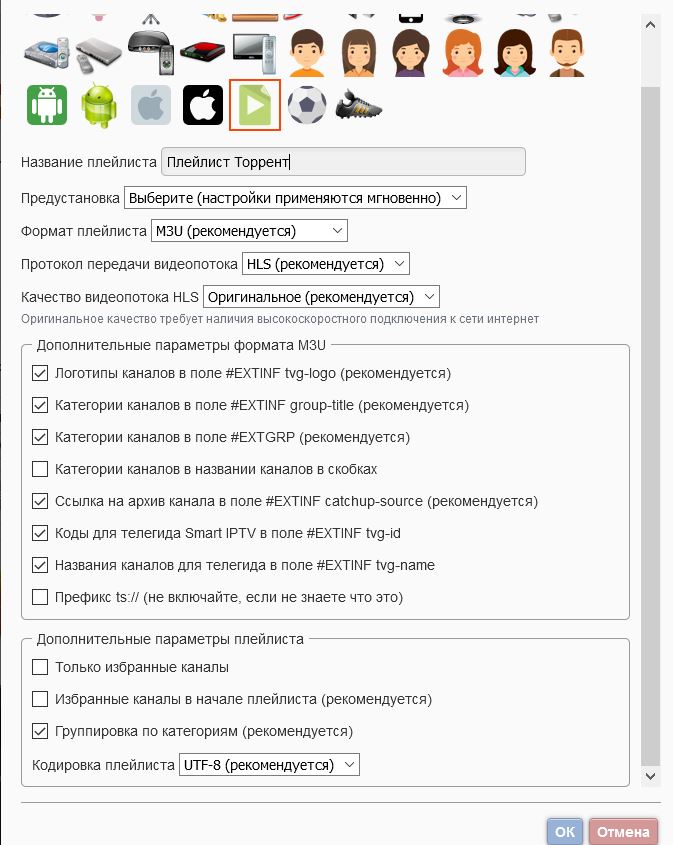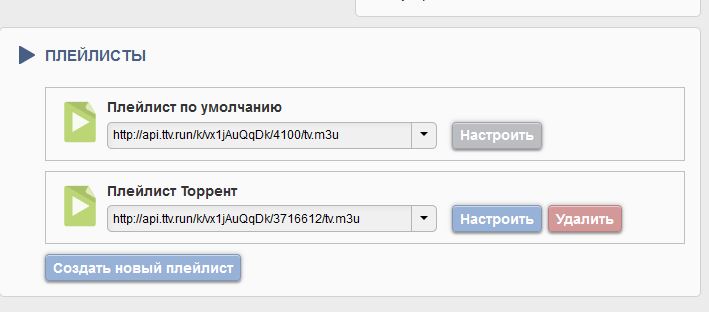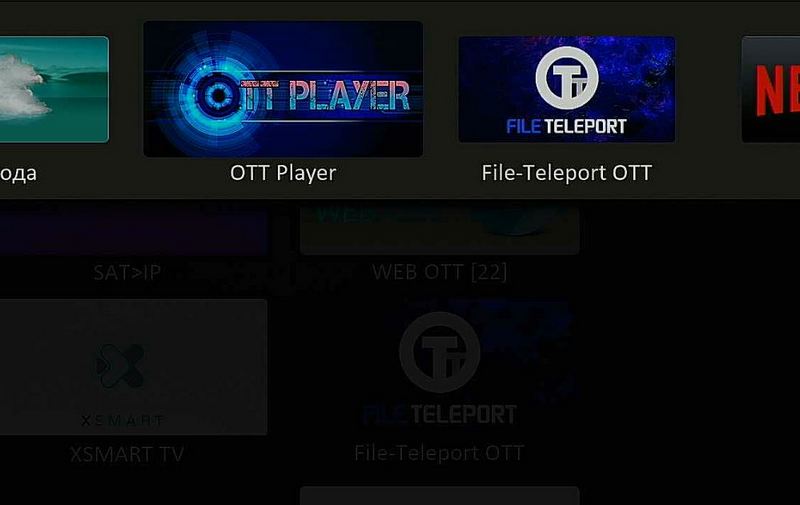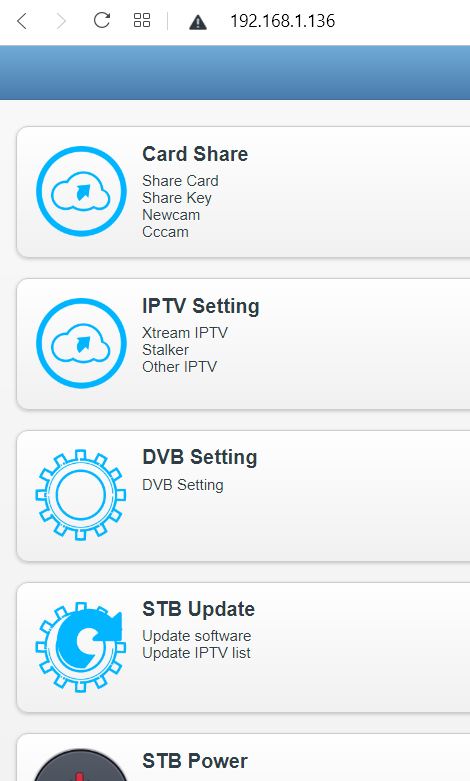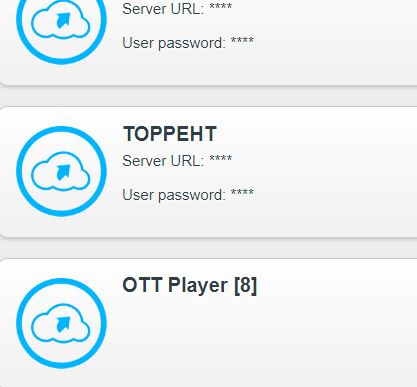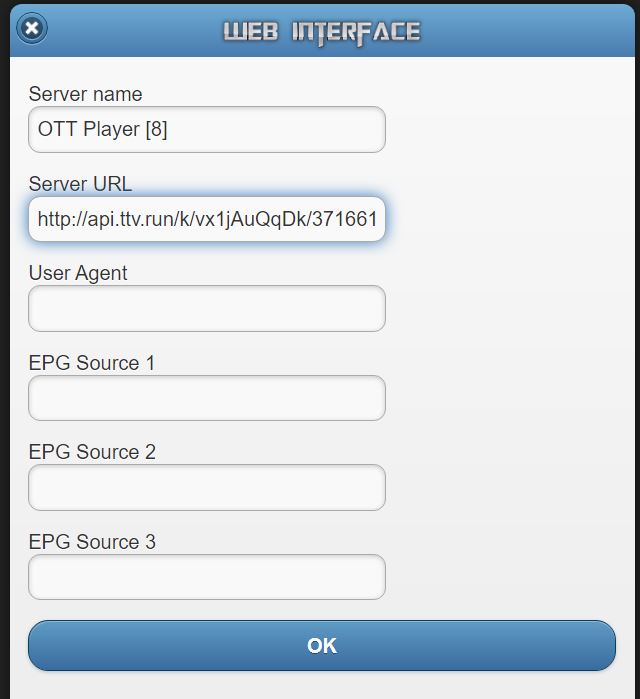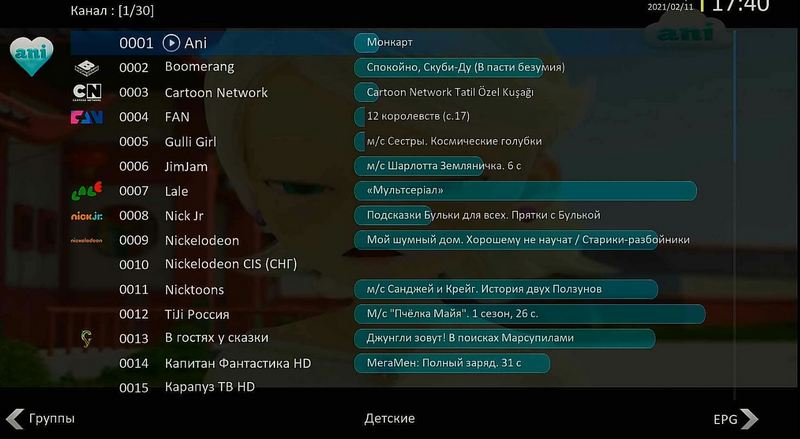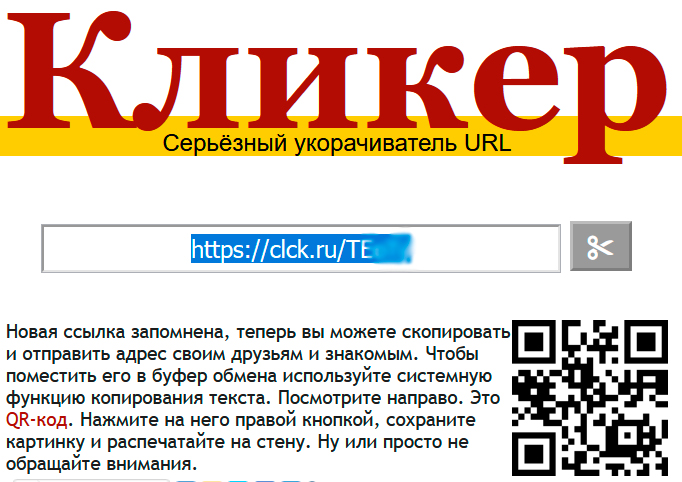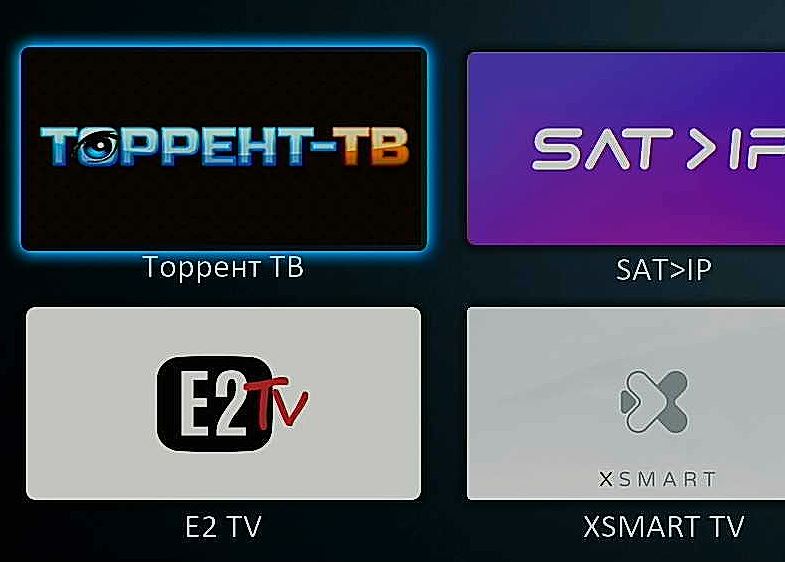Сайт Торрент ТВ позволяет смотреть довольно большое количество каналов на ресиверах Uclan. Настройка очень проста и доступна каждому.
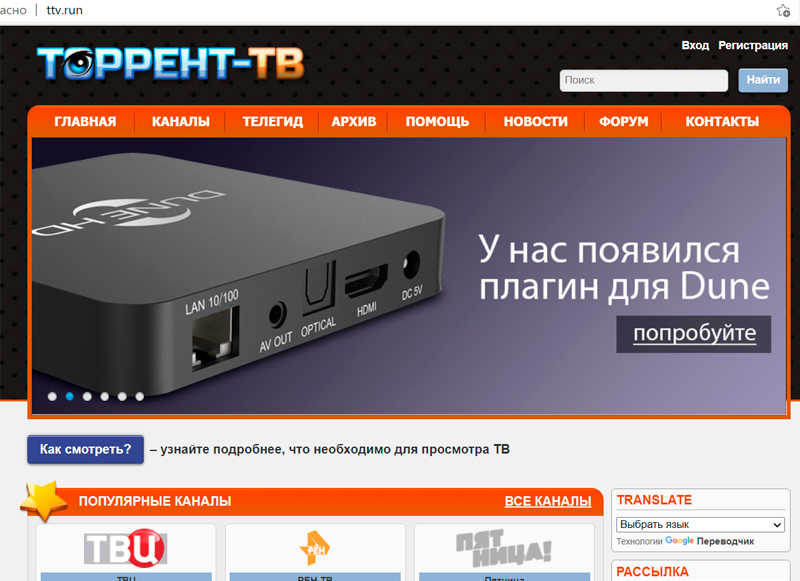
Сначала следует зайти на сайт и зарегистрироваться. Вверху слева нажимаем "регистрация"
Здесь вводим свой рабочий email, придумываем пароль, и нажимаем "Зарегистрироваться"
Если все сделали верно, то появляется сообщение
Далее, заходим в свой почтовый ящик и подтверждаем регистрацию. Заходим в личный кабинет
Нажимаем справа вверху на "Мой кабинет"
Открывается страница с настройками
В самом низу, справа, кликаем на "Телевидение на Smart TV......." Внизу уже прописан плейлист по умолчанию.
Но этот плейлист имеет смысл настроить, так как в таком виде он будет выводиться без категорий, что не удобно. Для этого кликаем "Создать новый плейлист". Откроется окно с настройками плейлиста
Ставим галочки там, где рекомендуется. Примерно так. Можно дать название плейлисту.
Кликаем ОК. Внизу ссылка на наш новый плейлист уже с категориями
Теперь ссылку на этот плейлист надо вставить в приложение OTT Player, или OTT, в зависимости от модели вашего ресивера - Uclan Ustym 4K Pro, Uclan Ustym S2 OTT, Denys H.265, Denys Pro Combo и т.д.
Не суть важно, везде все делается одинаково. Покажу на примере OTT Player в ресивере Ustym 4K Pro
Если у вас уже занято приложение OTT Player, добавляем еще одно. Для этого на пустом месте, нажимаем на пульте кнопку "Help", далее "Сменить приложение". Выбираем OTT Player
Затем на вновь созданном приложении OTT Player нажимаем на пульте кнопку "Help" и выбираем "Установки"
Здесь, в строке "Адрес сервера" вводим адрес созданного в личном кабинете Торрент ТВ плейлиста.
Ввести адрес можно двумя способами.
1. Способ самый быстрый. Заходим в настройки ресивера через веб интерфейс. Для этого в броузере (лучше в опере или хроме) набираем IP адрес своего ресивера. IP адрес можно узнать в настройках.
Далее выбираем IPTV Setting
Затем кликаем на приложение OTT Player и вставляем скопированный адрес плейлиста. При желании можно изменить "Server name" на любое другое.
Нажимаем ОК и все. Приложение настроено. Есть разбивка по категориям, телегид. Запускаем и смотрим
2. Способ. Если нет возможности зайти в настройки через веб интерфейс, то можно просто ввести ссылку на плейлист с пульта. Но так как ссылка довольно длинная, с пульта ее вводить неудобно.
В этом случае можно укоротить ссылку. Набираем в Яндексе, или Гугле "короткая ссылка", вываливается много сайтов, которые предлагают услуги по укорочению ссылки. Например сайт https://clck.ru/. Вставляем в окно нашу ссылку, нажимаем "Клик"
И получаем короткую ссылку, которую легко ввести при помощи пульта
Переходим на приложение OTT Player, нажимаем на пульте кнопку "Help", далее "Установки". И вводим в поле "Адрес сервера" полученный короткий url
Нажимаем "Сохр." и еще раз "Сохранить"
Все приложение настроено, можно приступать к просмотру.
Если есть желание сменить иконку приложения. то в Фотошопе надо сделать картинку размером 353x193 пикселей и сохранить в формате png.
Например такую

Будет так